邮箱网 0条评论 9668次浏览 2019年03月14日 星期四 17:13
Outlook Express 4.0及以上版本的设置方法基本相同,我们现以中文Outlook Express 6.0为例进行说明:
1、首先,启动Outlook Express;
2、从菜单中选择"工具/帐号"菜单项,打开"Internet 帐号"窗口;

3、单击"邮件"标签(默认);
4、单击"添加"按钮,从弹出的菜单中选择"邮件"选项将弹出Internet连接向导;
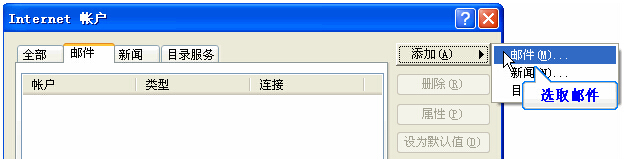
5、如下图所示,首先输入您的"显示姓名",此姓名将出现在您所发送邮件的"寄件人"一栏;
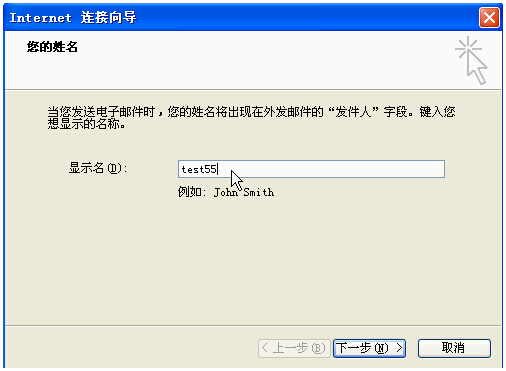
6、单击"下一步"按钮;
在弹出的窗口中输入您的新浪企业邮箱邮件地址,如:test55@qyfw.sinanet.com;

7、单击"下一步"按钮;
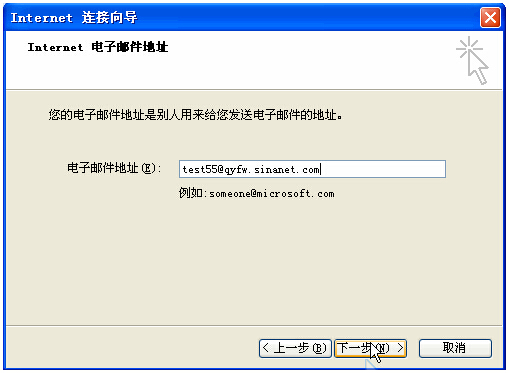
8、单击"下一步"按钮;
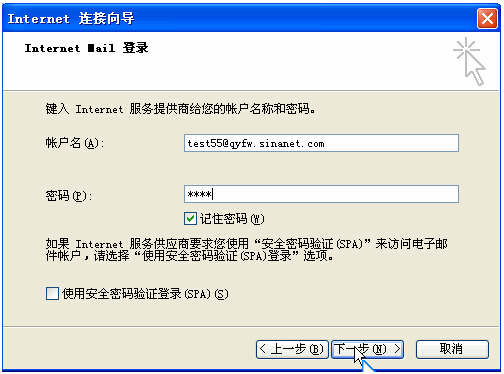
9、单击"下一步"按钮;
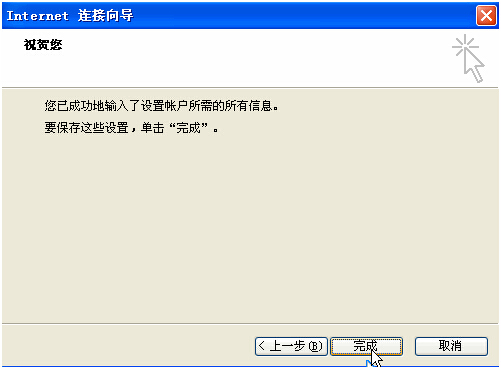
10、单击"完成"按钮返回上层窗口;
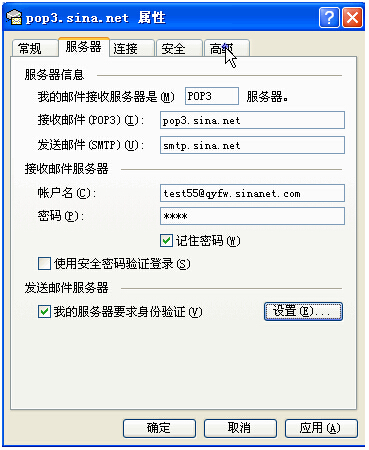
完成以上设置之后,您就可以单击窗口中的"发送接收"工具按钮进行新浪企业邮箱邮件的收发了。